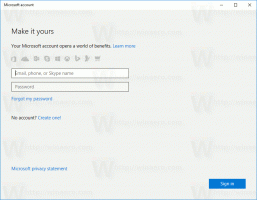הוסף מזהה תהליך לשורת הכותרת של סייר הקבצים ב-Windows 10
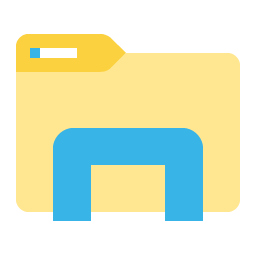
בעדכון יום השנה של Windows 10, יש תיקון סודי מעניין. כאשר הוא מיושם, זה גורם לסייר הקבצים להציג את מזהה התהליך (PID) של תהליך explorer.exe שהוא הבעלים של החלון שנפתח כעת. הנה איך להפעיל ואיך להשתמש באפשרות זו.
ה-PID הנראה בשורת הכותרת הוא אפשרות שימושית מאוד למי שמאפשר פתיחת תיקיות בתהליך נפרד או משתמש במתג הלא מתועד /separate עבור אפליקציית Explorer.exe. עיין במאמר הבא:
כיצד להפעיל את סייר הקבצים בתהליך נפרד ב-Windows 10
כעת, בוא נראה כיצד מידע ה-PID בשורת הכותרת יכול לעזור לך לזהות את התהליך הנדרש. הפעל אותו כדלקמן.
- לִפְתוֹחַ עורך רישום.
- עבור אל מפתח הרישום הבא:
HKEY_LOCAL_MACHINE\SOFTWARE\Microsoft\Windows\CurrentVersion\Explorer
טיפ: ראה כיצד לקפוץ למפתח הרישום הרצוי בלחיצה אחת.
- כאן, צור ערך DWORD חדש של 32 סיביות ושם לו ShowPidInTitle. הגדר את נתוני הערך שלו ל-1.
הערה: גם אם כן הפעלת גרסת 64 סיביות של Windows, אתה עדיין צריך ליצור ערך DWORD של 32 סיביות. -
צא מ-Windows 10 כדי להחיל את השינויים שנעשו על ידי תיקון זה.
לחילופין, אתה יכול פשוט הפעל מחדש את מעטפת הסייר ב-Windows 10.
כעת, אפליקציית סייר הקבצים תציג את תהליך PID בשורת הכותרת:
באמצעות PID זה, אתה יכול לזהות את התהליך המתאים במנהל המשימות במהירות (או בכל מנהל תהליכים אחר שמסוגל להציג את מזהה התהליך). זה יכול להיות שימושי כאשר אתה צריך להרוג או לנתח מופע ספציפי של explorer.exe.
טיפ: אתה יכול להירשם לערוץ היוטיוב שלנו פה.
הערה: תכונה זו לא הוכרזה רשמית והיא יכולה להפסיק לעבוד בכל רגע. זכור זאת. נכון לכתיבת שורות אלה, הצלחתי לגרום לזה לעבוד ב-Windows 10 build 14393.
זהו זה.